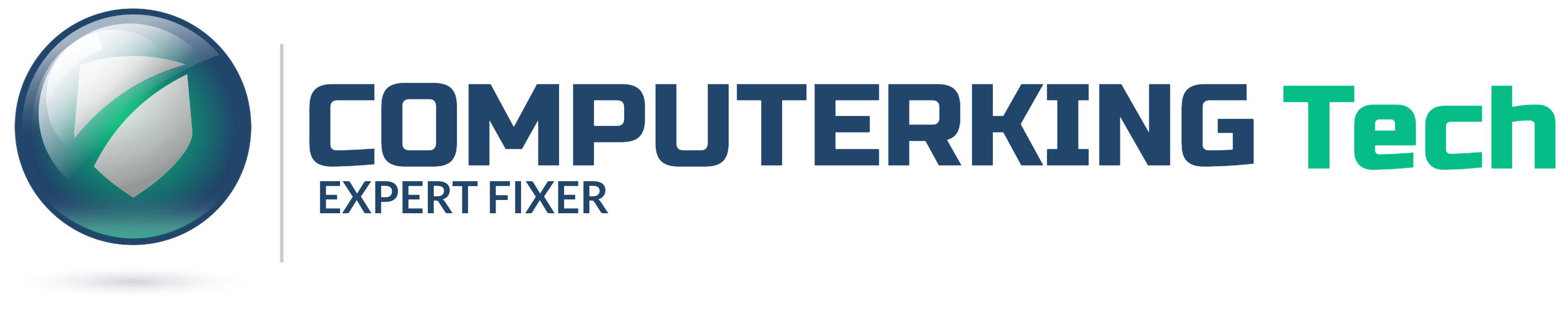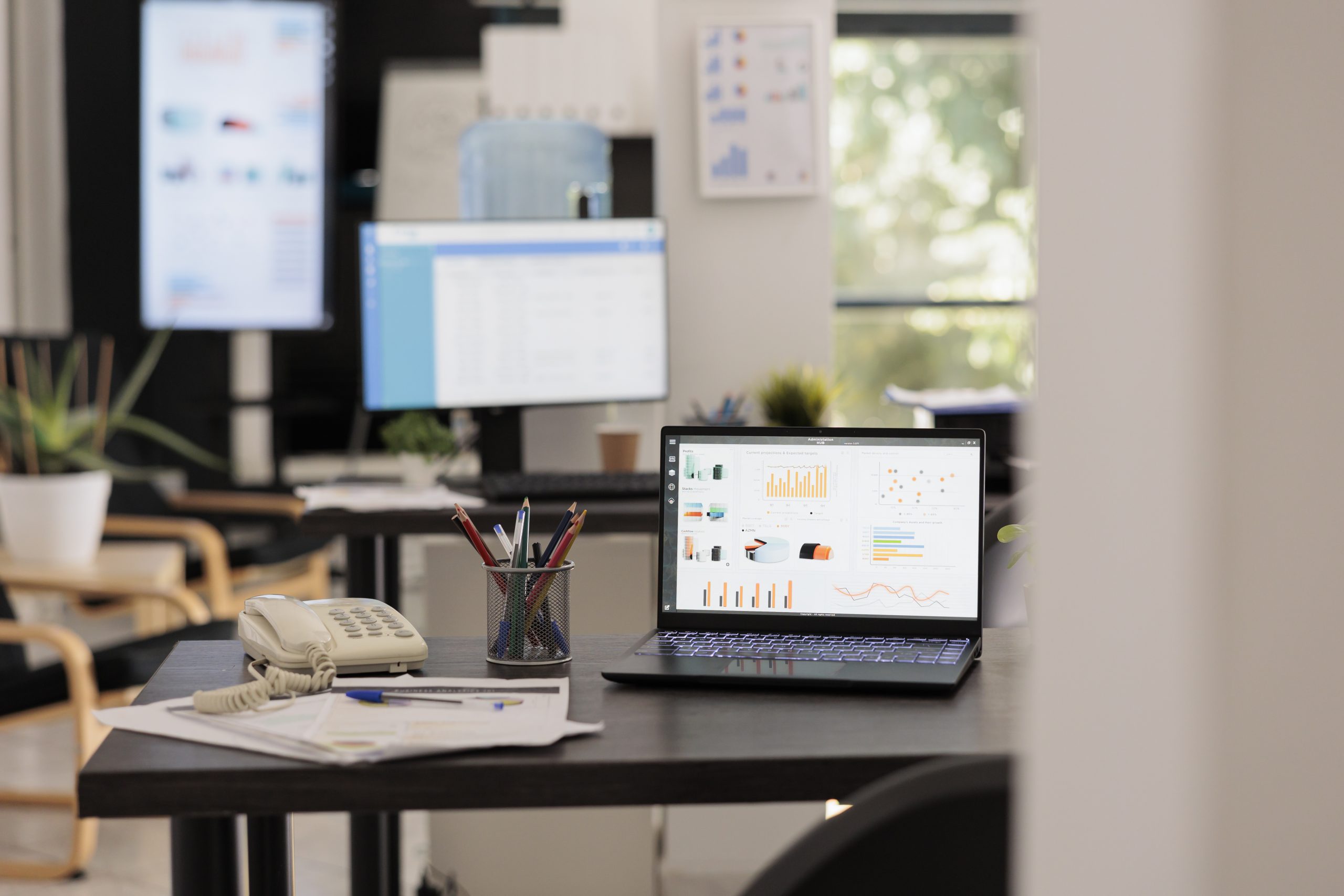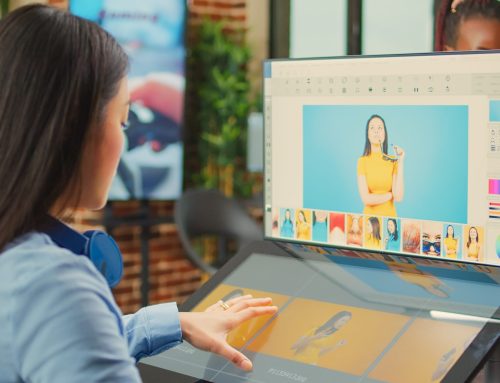一個免費小工具,一鍵關閉windows10和windows11的更新,避免在關鍵時刻,出現令人抓狂的自動更新,比如正準備交一份作業,正要開會演示PPT,它突然更新了。 時間就是金錢,效率就是生命。
Windows Update Blocker v1.8是一款綠色便攜版的免費軟體,並且支援中文,可説明您在Windows系統上完全禁用或啟用自動更新,只需按鍵即可。 此實用程式是便攜式的,這意味著您不再需要完成安裝過程,並且卸下硬碟后不會有任何剩餘物留在硬碟上。 如果將程式檔放置到外部數據設備,則可以隨身攜帶 Windows 更新阻止程式,並在您接觸的任何電腦上使用它,這些電腦的配置恰到好處,並且不想冒險更新可能會弄亂他們的系統
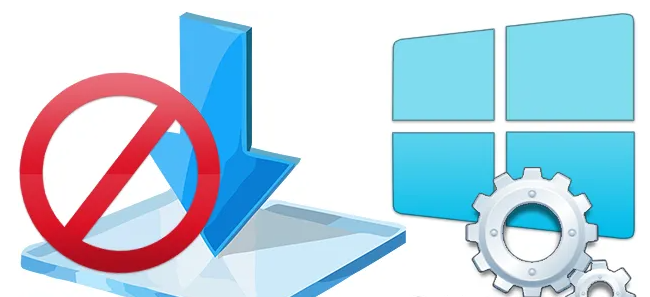
目前最新的版本是:Windows Update Blocker v1.8
官網:https://www.sordum.org/9470/windows-update-blocker-v1-8/下載完成後解壓,也僅僅1M多的大小
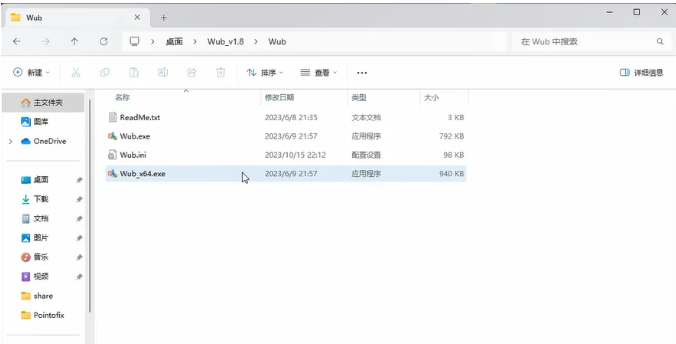
初次打開是英文,在右下角功能表中點擊Menu–Language-簡體中文,就可以將軟體的語言切換至中文
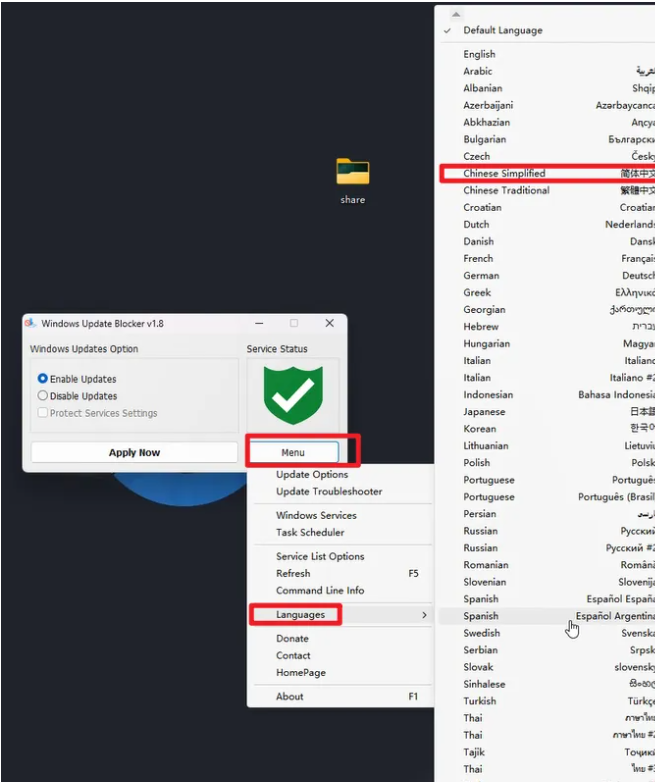
切換到中文
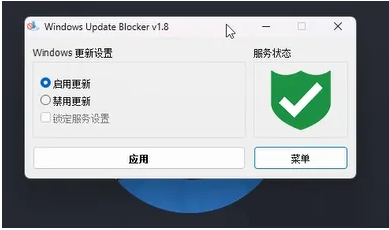
關閉windows自動更新
選擇【禁用更新】,並且勾選鎖定服務設置,點擊應用
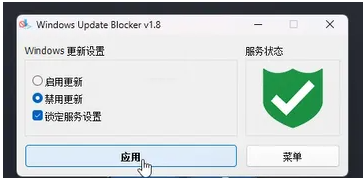
即可直接關閉windows更新,右側的服務狀態也變為了紅色的X。 這樣就已經關閉了windows的自動更新
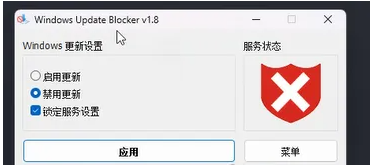
是不是非常簡單
啟動windows自動更新
服務狀態圖示將顯示您的 Windows 更新服務狀態,如果要啟動 Windows 自動更新,請選擇“啟動更新”並按兩下“應用”按鈕,保護服務設置可以防止不受控制的更改(推薦)。
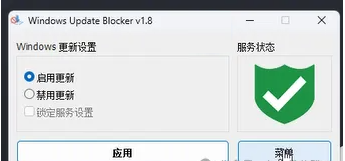
更多功能
點擊右下角的功能表-詳細服務選項
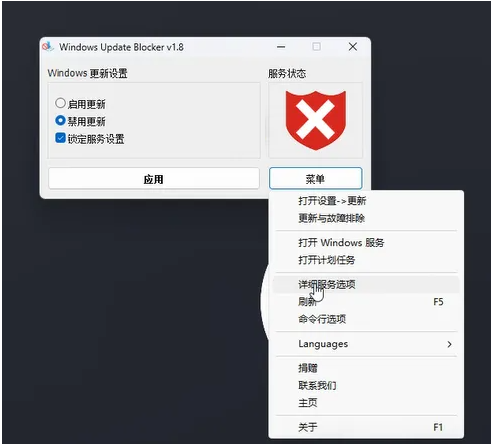
可以更精準的設置軟體的服務內容
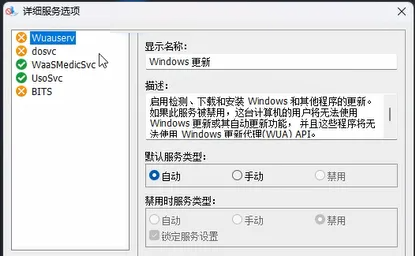
也可以從功能表中直接打開windows服務
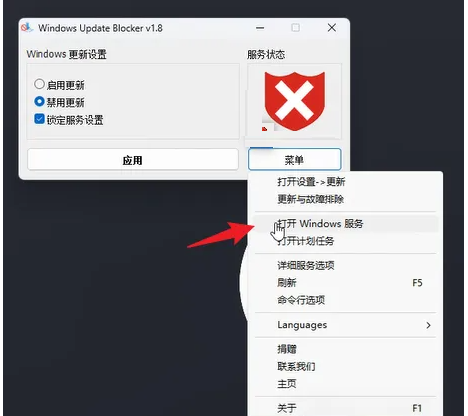
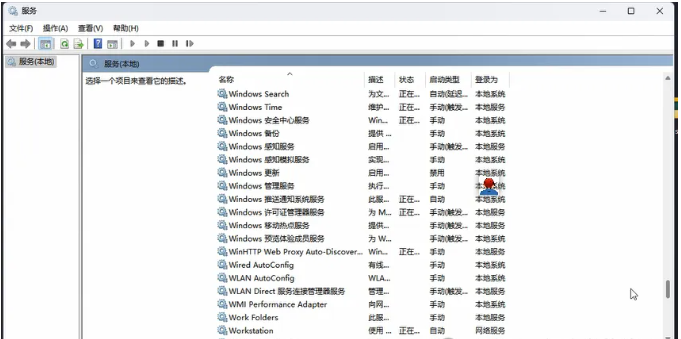
如何阻止任何其他服務並保護設置
Windows Update Blocker v1.8新版本允許使用者將任何其他服務添加到Wub.ini檔中以阻止它,首先請編輯Wub.ini檔
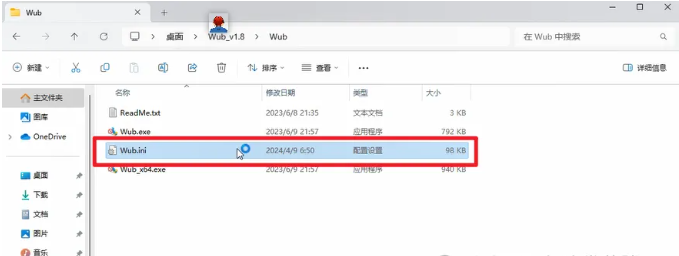
並在「dosvc=2,4」 行下添加您想要的服務名稱
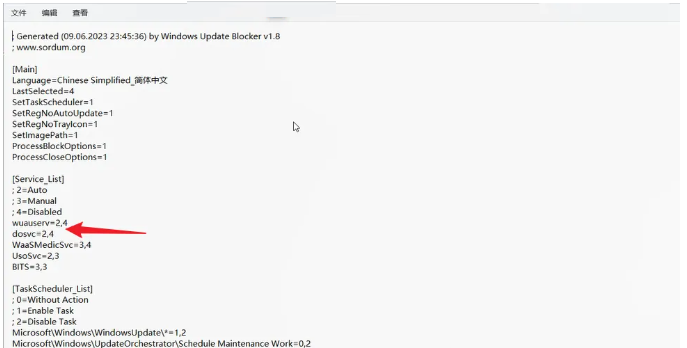
例如,如果您想阻止“WMPNetworkSvc”請打開服務並找到它,然後按兩下它並複製服務名稱
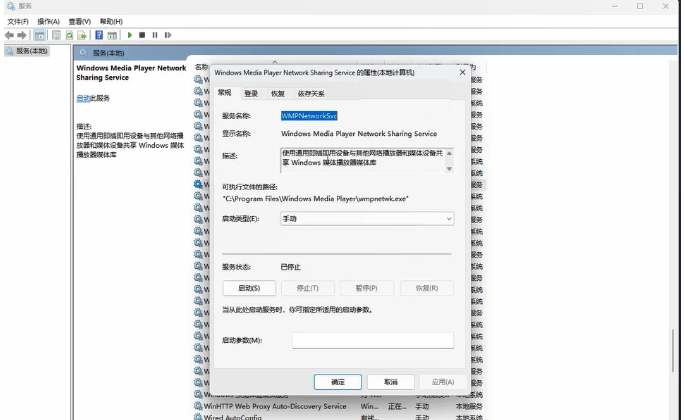
在 dosvc=2,4 行下寫入或粘貼服務名稱
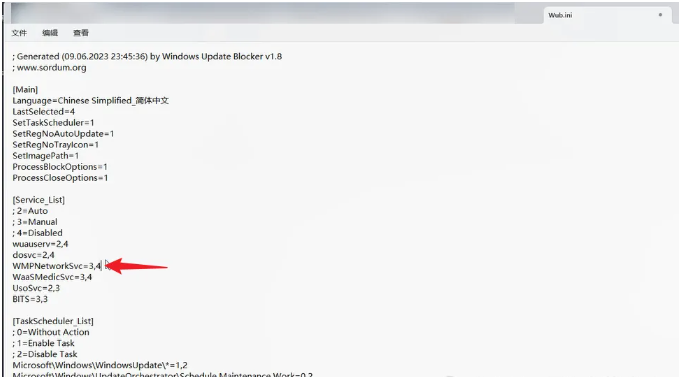
最後,打開Windows Update Blocker v1.8並使用“應用”按鈕。 如果要在一段時間後刪除最近添加的服務,請按照以下步驟操作:
1,打開Windows Update Blocker v1.8並選擇啟用服務選項,然後使用“立即應用”按鈕。
2,從Wub.ini檔中刪除所需的服務線
3,現在,您可以選擇禁用服務和保護服務設置選項
服務清單選項
在「功能表」按鈕下有一個「服務清單選項」選項,如果您按下它,將打開「服務清單選項」彈出視窗。 使用此 GUI,您可以輕鬆控制添加到 [Service_List] 部分Wub.ini服務。 您可以將最多 25 個服務添加到Wub.ini。 Wuausrv 服務僅供參考,因此您無法對其進行編輯。
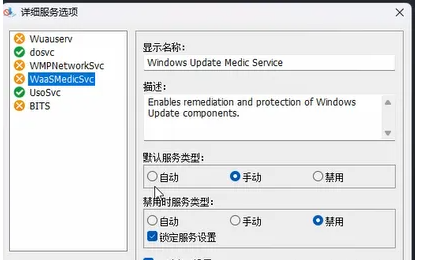
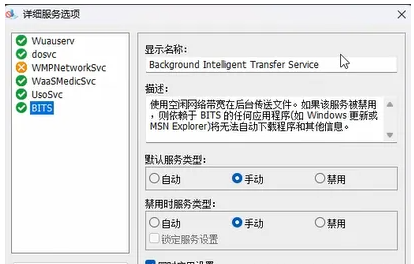
注意:如果 Windows 更新服務未啟動,或者即使您啟用了 Windows 更新也出現問題,請重新啟動系統並重試。
Windows 更新阻止程式支援命令行選項來自動執行 Windows 更新阻止程式任務:
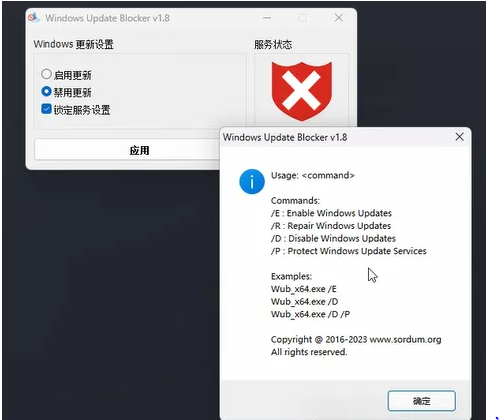
注意:Wub 軟體不會阻止 Microsoft Defender 更新。
支援的操作系統:Windows 11 , Windows 10, Windows 8.1 , Windows 8 , Windows 7 , Windows Vista ,Windows XP (3264-bit).
文章来源-紅頭髮藍胖子